利用辅助列+公式法实现Excel 2013间隔不定数量的行插入一个空行
提问人:周丽平发布时间:2021-09-02
在两个辅助列中输入简单公式,利用“查找和替换”对话框找到特定值后批量插入空行。本例以C、D两列为辅助列,具体步骤如下:
1、在C3单元格输入公式:
=B3=B2
在D4单元格输入公式:
=B4=B3
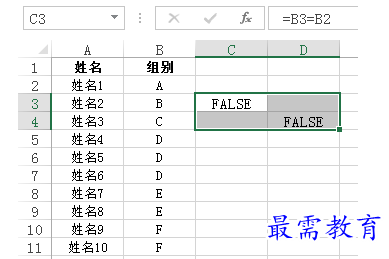
2、选择C3:D4拖动填充柄向下填充公式,公式的返回结果为“TRUE”或“FALSE”。
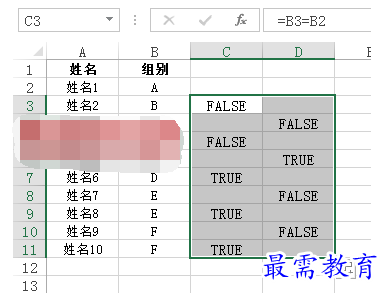
3、按Ctrl+F打开“查找和替换”对话框,“查找内容”处输入“FALSE”,单击“选项”按钮,将“查找范围”设置为“值”,以查找公式的结果。
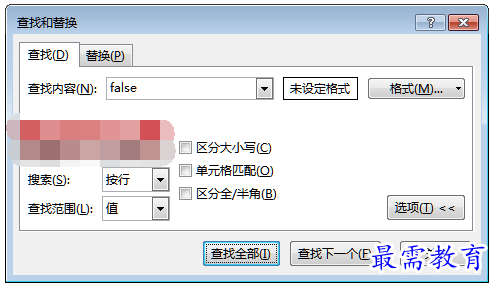
单击“查找全部”按钮,接着按Ctrl+A,全选所查找到的所有单元格。此时Excel会选择全部公式结果为“FALSE”的单元格。关闭“查找和替换”对话框。
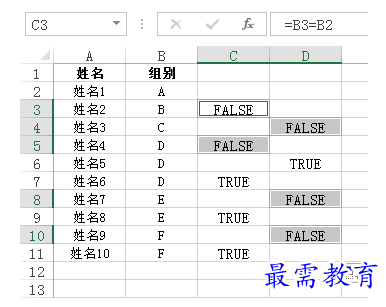
4、单击“开始”选项卡,在“单元格”组中单击“插入→插入工作表行”。
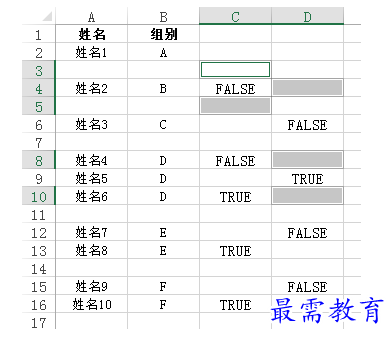
5、删除C、D辅助列。
继续查找其他问题的答案?
相关视频回答
-
Excel 2019如何使用复制、粘贴命令插入Word数据?(视频讲解)
2021-01-257次播放
-
2021-01-2227次播放
-
2021-01-2210次播放
-
2021-01-2212次播放
-
2021-01-226次播放
-
2021-01-223次播放
-
2021-01-222次播放
-
Excel 2019如何利用开始选项卡进入筛选模式?(视频讲解)
2021-01-223次播放
-
2021-01-223次播放
-
2021-01-222次播放
回复(0)
 办公软件操作精英——周黎明
办公软件操作精英——周黎明
 湘公网安备:43011102000856号
湘公网安备:43011102000856号 

点击加载更多评论>>